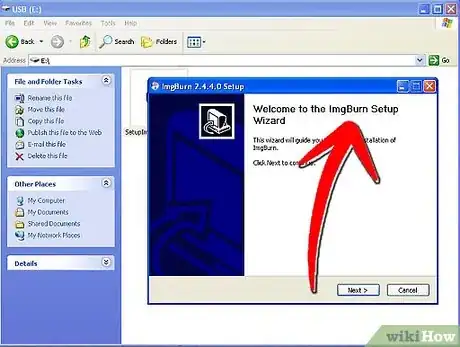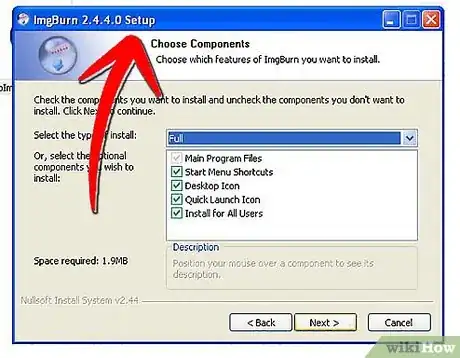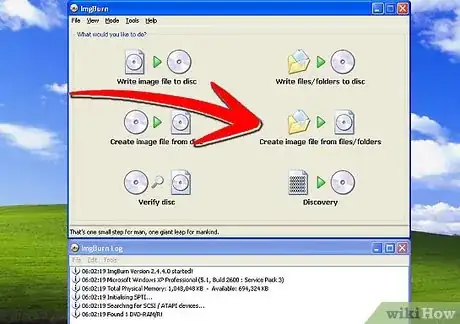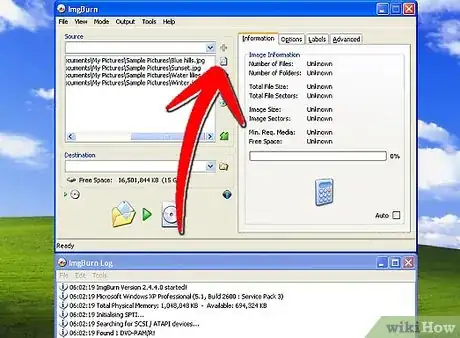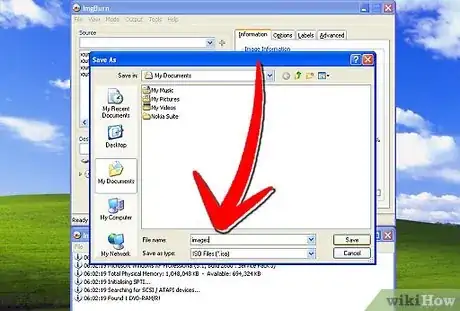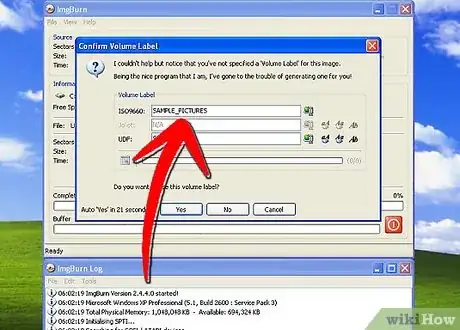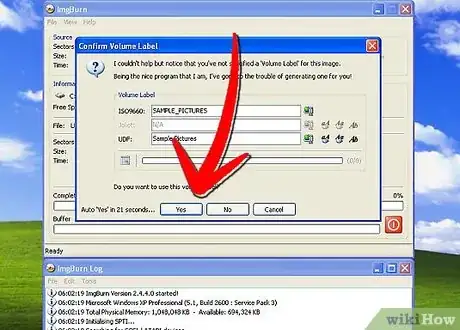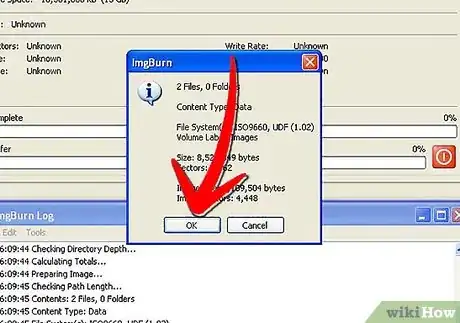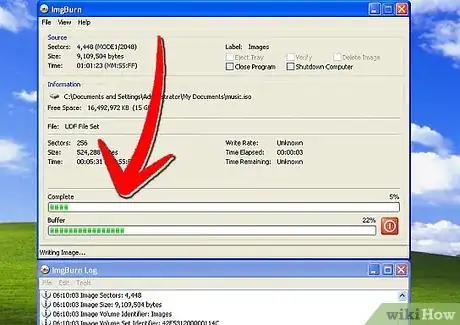X
wikiHow是一个“多人协作写作系统”,因此我们的很多文章都是由多位作者共同创作的。 为了创作这篇文章,志愿作者多次对文章进行了编辑和改进。
这篇文章已经被读过10,775次。
ISO格式常用来整理CD、DVD或蓝光光盘上的文件,是个很好的压缩方式。而有的时候这种格式甚至是必需的。下面教你一种免费的创建ISO文件的方法。
步骤
-
获得ISO压缩软件。人气最火的有免费的Image Burn软件等。
-
安装软件。双击下载的文件夹。看清楚各个选项再选中,这样你就不会在Image Burn之外安装其他不必要的东西了。
-
双击桌面快捷方式,打开该软件。
-
在Image Burn的主控制窗口中,双击“Create image file from files/folders”(从文件、文件夹中创建镜像文件)。
-
选择目标文件或文件夹,将其添加到列表中进行压缩。然后选择创建ISO文件的位置。
-
开始压缩。点击图示位置,开始ISO文件压缩。你可以往同一个ISO文件中压缩所有格式的文件或文件夹,包括各种文档、照片和音乐、视频文件等。
-
确认默认设置。确认让ISO文件运用所有格式的文件。
-
选择“Volumn Label ”(卷标签)的名称。如果你不改变设置,该软件就会按照默认设置给你创建卷标签。
-
确认已经成功压缩文件。Image Burn会告诉你压缩文件的详细信息。
-
根据任务大小的不同,Image Burn使用的压缩时间从几秒钟到几分钟不等。广告
小提示
- 要是你在创建ISO镜像时忘了加入某个文件,不用担心!你可以把原镜像文件删掉,再创建一个镜像文件,这样一点问题都没有。你可以多次测试,随时调整压缩的文件内容。
广告
警告
- 因为Image Burn质量很高,又是个免费的软件,所以很多无良软件商会把它和其他垃圾软件绑定起来。所以一定要谨慎,只能找它的官方网站进行下载,这样你装上的就只有Image Burn了。
广告
关于本wikiHow
广告